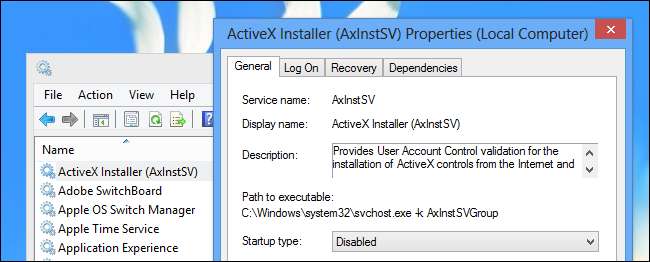
หากคุณต้องการลดประสิทธิภาพทุกหยดสุดท้ายออกจากพีซีของคุณคุณอาจลองปิดใช้งานบริการ Windows ในตัวบางอย่าง แต่คุณควรปิดการใช้งานอันไหน? และคุณสามารถ อย่างปลอดภัย ปิดการใช้งาน?
สำคัญ: การปิดใช้งานบริการไม่ใช่ Silver Bullet
ที่ How-To Geek เราไม่ใช่แฟนตัวยงของการปิดใช้งาน Windows Services อย่างน้อยเราก็ไม่คิดว่าการปิดใช้งานบริการของ Microsoft ที่ติดตั้งใน Windows จะเป็นแนวคิดที่ยอดเยี่ยมมากเกือบตลอดเวลา ส่วนใหญ่ได้รับการปรับให้เหมาะสมอย่างมากและใช้เวลา CPU เกือบเป็นศูนย์และสุดท้ายจะถูกเพจหน่วยความจำที่ใช้งานไปยังไฟล์เพจไม่เพียงพอดังนั้นจึงไม่ทำให้หน่วยความจำระบบของคุณเสียไป มีคนอื่น ๆ อีกมากมายที่มีความสำคัญต่อการทำงานของระบบปฏิบัติการอย่างเหมาะสมและคุณจะทำลายสิ่งต่างๆโดยการสุ่มปิดใช้งาน
เกรงว่าคุณจะคิดว่าเราบ้าเราขอแนะนำให้ปิดใช้งานบริการไม่ใช่แค่บริการในตัว บริการที่คุณควรตรวจสอบอย่างใกล้ชิดคือบริการของบุคคลที่สามทั้งหมดที่ทำให้คอมพิวเตอร์ของคุณทำงานช้าลง หากคุณติดตั้งซอฟต์แวร์ไว้เป็นจำนวนมากอาจมีซอฟต์แวร์จำนวนมาก คุณควรลบซอฟต์แวร์ที่คุณไม่ได้ใช้แล้วปิดใช้งานบริการหากจำเป็น (ระวังเพราะเห็นได้ชัดว่าคุณอาจทำของพังได้)
หากคุณใช้ Windows 8 คุณจะพบว่าบริการระบบได้รับการปรับให้เหมาะสมยิ่งขึ้นใช้หน่วยความจำน้อยลงและหลาย ๆ บริการได้ถูกรวมเข้าด้วยกันเพื่อใช้กระบวนการทำงานน้อยลงในเวลาเดียวกัน เราขอยืนยันว่าแม้ว่าแอปสมัยใหม่จะค่อนข้างไร้จุดหมายบนแล็ปท็อปหรือเดสก์ท็อป แต่เดสก์ท็อปปกติใน Windows 8 นั้นมีความคล่องตัวและปรับให้เหมาะสมกับความเร็วมากกว่าดังนั้นการอัปเกรดจึงไม่ใช่ความคิดที่ไม่ดีสำหรับประสิทธิภาพเพียงอย่างเดียว
นอกจากนี้ยังควรชี้ให้เห็นว่าหากคุณต้องการปรับแต่งคอมพิวเตอร์เพื่อเพิ่มความเร็วในการทำงานคุณจะได้รับไมล์สะสมมากขึ้นจากการลบซอฟต์แวร์ที่คุณไม่ต้องการเปลี่ยนซอฟต์แวร์ที่มีหมัดด้วยทางเลือกที่ดีกว่าและ ตรวจสอบให้แน่ใจว่าคุณไม่มีสปายแวร์บนพีซีของคุณ
เนื่องจากคุณยังคงต้องการทราบเกี่ยวกับการปิดใช้งานบริการเพื่อน ๆ ของเราในเว็บไซต์ 7 บทช่วยสอนจึงเขียนไฟล์ ชุดแนวทางสำหรับสิ่งที่สามารถปิดใช้งานได้อย่างปลอดภัย พร้อมกับข้อมูลที่เป็นประโยชน์เกี่ยวกับสาเหตุที่แต่ละคนสามารถลบออกได้โดยไม่ทำร้ายพีซีของคุณ คุณจะสังเกตเห็นว่าพวกเขาแนะนำให้ตั้งค่าบริการหลายอย่างเป็นแบบแมนนวลแทนที่จะปิดใช้งาน (และบางส่วนก็ตั้งค่าเป็นแบบแมนนวลแล้วโดยค่าเริ่มต้นดังนั้นการปิดใช้งานจะไม่ช่วยเพิ่มประสิทธิภาพ)
เพียงแค่ให้รายชื่อฉันแล้ว
เนื่องจากเราไม่สามารถอ้างอิงคุณถึงคนอื่นได้โดยไม่ต้องเพิ่มความคิดของเราเองนี่คือรายการสั้น ๆ ของบริการ Windows ในตัวซึ่งโดยทั่วไปจะเปิดใช้งานโดยค่าเริ่มต้นซึ่งคุณสามารถปิดใช้งานได้อย่างปลอดภัย เมื่อคุณอ่านรายการทั้งหมด ใน 7 บทช่วยสอน อย่าลืมอ่านคำอธิบายของแต่ละคนก่อนที่จะปิดการใช้งาน
- Print Spooler (หากคุณไม่ได้ใช้เครื่องพิมพ์หรือ Print-to-PDF)
- รองรับบลูทู ธ (หากคุณไม่ใช้บลูทู ธ )
- Registry ระยะไกล (โดยปกติจะไม่ทำงานตามค่าเริ่มต้น แต่คุณสามารถปิดใช้งานได้เพื่อความปลอดภัย)
- เดสก์ท็อประยะไกล (มี 3 บริการหากคุณไม่ได้ใช้เดสก์ท็อประยะไกลให้ปิดใช้งาน)
หมายเหตุ: เราไม่แนะนำให้ปิดใช้งานบริการ Windows Time การปิดใช้งานจะไม่ช่วยประสิทธิภาพพีซีของคุณ (ตั้งค่าเป็นแบบแมนนวลแล้วและทำงานเป็นครั้งคราวเท่านั้นและจะดีกว่ามากหากตั้งเวลาคอมพิวเตอร์ให้เหมาะสมด้วยเหตุผลหลายประการรวมถึงความสมบูรณ์ของการประทับเวลา
ปิดใช้งานบริการหรือไม่ ฉันลืมไปได้อย่างไร
ใช่พวกคุณส่วนใหญ่คงไม่ลืม ในกรณีนี้คือวิธีการ เปิดหน้าจอเริ่มของ Windows หรือเมนูเริ่มพิมพ์ services.msc และกดปุ่ม Enter เพื่อเปิดแผงบริการ
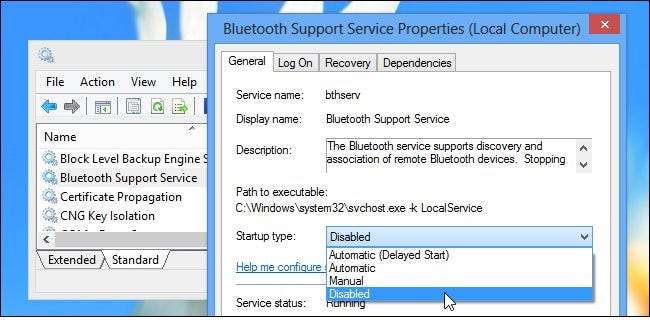
ดับเบิลคลิกที่รายการที่คุณต้องการปิดใช้งานและเปลี่ยนเมนูแบบเลื่อนลงเป็น Disabled (หรือกำหนดเองหากคุณต้องการ)
คุณเป็นผู้ปรับแต่งระบบหรือไม่? คุณมีประสบการณ์ในการปิดใช้งานบริการหรือไม่? ปิดเสียงในความคิดเห็นและให้ความเชี่ยวชาญของคุณแก่ผู้อ่านเพื่อนของคุณ







